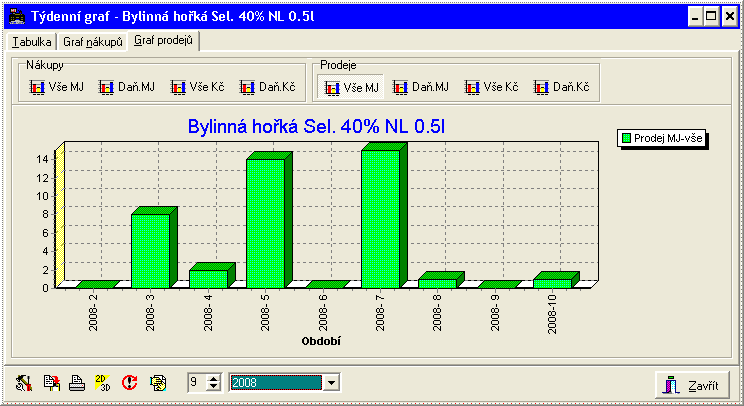Graf přehled za kartu: Porovnání verzí
m (→Měsíční graf) |
m (→Týdenní graf) |
||
| Řádek 20: | Řádek 20: | ||
Při zobrazení grafu za jednu skladovou kartu (měsíční nebo týdenní) si program pamatuje pro dané rozlišení obrazovky pozici a rozměry okna s tabulkou a grafem. V tabulce s výsledky lze skrývat/zobrazovat jednotlivé sloupce pomocí tlačítek v horní liště. Pomocí pravého tlačítka myši v tabulce lze měnit nastavení barev tabulky nebo obnovit výchozí nastavení barev. Informace o nastavení se ukládají do registru Windows (nastavení uživatele). | Při zobrazení grafu za jednu skladovou kartu (měsíční nebo týdenní) si program pamatuje pro dané rozlišení obrazovky pozici a rozměry okna s tabulkou a grafem. V tabulce s výsledky lze skrývat/zobrazovat jednotlivé sloupce pomocí tlačítek v horní liště. Pomocí pravého tlačítka myši v tabulce lze měnit nastavení barev tabulky nebo obnovit výchozí nastavení barev. Informace o nastavení se ukládají do registru Windows (nastavení uživatele). | ||
| + | |||
| + | {|border=1 class ="wikitable" | ||
| + | |bgcolor=#00FF00 colspan=2| '''Technická poznámka ''' | ||
| + | |- | ||
| + | |colspan=2|Pomocí proměnné ''GrfParams,0'' lze ovlivnit zobrazení týdenních grafů za skladovou kartu (např. '''Alt+T'''). Hodnotu proměnné zadejte jako součet následujících hodnot (výchozí hodnota je 15): | ||
| + | |- | ||
| + | |'''Hodnota'''||'''Popis''' | ||
| + | |- | ||
| + | | +1||za aktuální rok se vypíšou i týdny bez realizovaného prodeje | ||
| + | |- | ||
| + | | +2||za minulý rok se vypíšou i týdny bez realizovaného prodeje | ||
| + | |- | ||
| + | | +4||za předminulý a všechny předchozí roky se vypíšou i týdny bez realizovaného prodeje | ||
| + | |- | ||
| + | | +8||jako poslední rok se bere aktuální rok (jinak se bere rok posledního prodeje) | ||
| + | |} | ||
---- | ---- | ||
Verze z 10. 9. 2019, 13:45
Menu: Karty/Přehled karet
Obrázek:
Mezi denním a týdenním grafem skladové karty se přepínáme pomocí klávesy F6
Denní graf
Klávesa : Alt + D
Týdenní graf
Klávesa : Alt + T
Pokud první dny v roce ještě nejsou započítávány do prvního kalendářního týdne v roce, tak jsou tyto dny zahrnuty do prvního týdne daného roku (správně by měli být ještě v posledním týdnu předchozího roku, ale to by bylo nepřehledné)
Při zobrazení grafu za jednu skladovou kartu (měsíční nebo týdenní) si program pamatuje pro dané rozlišení obrazovky pozici a rozměry okna s tabulkou a grafem. V tabulce s výsledky lze skrývat/zobrazovat jednotlivé sloupce pomocí tlačítek v horní liště. Pomocí pravého tlačítka myši v tabulce lze měnit nastavení barev tabulky nebo obnovit výchozí nastavení barev. Informace o nastavení se ukládají do registru Windows (nastavení uživatele).
| Technická poznámka | |
| Pomocí proměnné GrfParams,0 lze ovlivnit zobrazení týdenních grafů za skladovou kartu (např. Alt+T). Hodnotu proměnné zadejte jako součet následujících hodnot (výchozí hodnota je 15): | |
| Hodnota | Popis |
| +1 | za aktuální rok se vypíšou i týdny bez realizovaného prodeje |
| +2 | za minulý rok se vypíšou i týdny bez realizovaného prodeje |
| +4 | za předminulý a všechny předchozí roky se vypíšou i týdny bez realizovaného prodeje |
| +8 | jako poslední rok se bere aktuální rok (jinak se bere rok posledního prodeje) |
Měsíční graf
Klávesa : Alt + F
Výstupní formát grafu
Klávesa : Alt + G
- Standardní graf
- Graf (GSE formát)
- EXCEL -SYLK
- Textová tabulka
- Databázová tabulka
- Grafy a analýzy za doklady
| Technická poznámka |
| Pomocí proměnné OldDataGrf,0 můžeme nastavit počáteční datum, od kterého jsou započítávána data do výpočtu. V případě, že je definovánoa proměnná OldDataDir,0 jsou do grafu započítány i údaje z druhé databáze (stará data). |
| Pomocí proměnné OldDataGrf,1 můžeme nastavit počáteční datum pro druhou databázi (stará data) |